Šajā rakstā ir aprakstīts, kā nomainīt Spotify paroli, izmantojot vietni Spotify, vai ja esat aizmirsis vai pazaudējis paroli, kā atiestatīt Spotify konta paroli.
Soļi
1. metode no 2: paroles maiņa

1. solis. Tīmekļa pārlūkprogrammā dodieties uz vietni
Jūs nevarat mainīt paroli, izmantojot mobilo lietotni

2. solis. Noklikšķiniet uz Pieteikties
Tas atrodas loga augšējā labajā stūrī.

3. solis. Ievadiet savu lietotājvārdu/e -pasta adresi un paroli
Ja izmantojat Facebook, lai pieteiktos savā Spotify kontā, jums nebūs jāmaina Spotify parole, bet jūs varat mainīt savu Facebook paroli

4. solis. Noklikšķiniet LOG IN

5. solis. Noklikšķiniet uz sava lietotājvārda
Tas atrodas loga apakšējā kreisajā daļā.

6. solis. Noklikšķiniet uz Konts
Ja Spotify tika atvērts tīmekļa atskaņotājā, jums, iespējams, būs jānoklikšķina Skatīt kontu pirmais.

7. solis. Ritiniet uz leju un noklikšķiniet uz Mainīt paroli
Tas atrodas blakus piekaramās atslēgas ikonai izvēlnē ekrāna kreisajā pusē.

8. solis. Augšējā laukā ievadiet savu pašreizējo paroli

9. solis. Nākamajā laukā ievadiet jaunu paroli

10. solis. Apakšējā laukā atkārtoti ierakstiet jauno paroli

11. solis. Noklikšķiniet uz SET NEW PASSWORD
Jūsu parole tiks atjaunināta.
2. metode no 2: paroles atiestatīšana

1. solis. Tīmekļa pārlūkprogrammā dodieties uz vietni

2. solis. Laukā ierakstiet savu Spotify lietotājvārdu vai e -pasta adresi
Noteikti izmantojiet e -pasta adresi, kas saistīta ar jūsu Spotify kontu.

3. solis. Noklikšķiniet uz Sūtīt
E -pasts tiks nosūtīts uz e -pasta adresi, kas saistīta ar jūsu Spotify abonementu

4. solis. Pārbaudiet savu e -pastu un atveriet ziņojumu no Spotify

5. solis. Noklikšķiniet uz saites e -pastā

6. solis. Ievadītajā laukā ievadiet jaunu paroli

7. solis. Ierakstiet jauno paroli vēlreiz

8. solis. Noklikšķiniet uz SET PASSWORD
Jūsu parole ir nomainīta.
Video - izmantojot šo pakalpojumu, daļa informācijas var tikt kopīgota ar pakalpojumu YouTube
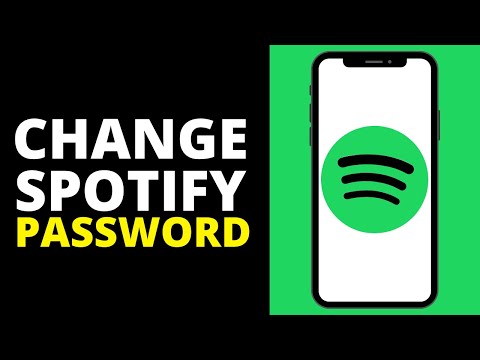
Padomi
- Ir lietderīgi izmantot paroļu pārvaldnieku vai pierakstīt paroli piezīmju grāmatiņā, ja vēlāk aizmirsīsit.
- Nelietojiet iepriekš izmantoto paroli, kas, iespējams, ir apdraudēta.






